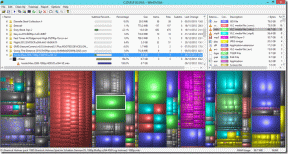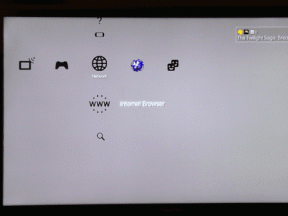כיצד להפוך פוסט בפייסבוק לניתן לשיתוף
Miscellanea / / November 28, 2021
פייסבוק היא הפלטפורמה האולטימטיבית המספקת תקשורת בין ההמונים. תכונה נהדרת של ענקית המדיה החברתית היא אפשרות "שיתוף". כן, פייסבוק מספקת אפשרויות לשתף את הפוסט שלך עם החברים והמשפחה שלך. שיתוף פוסטים בפייסבוק הוא דרך לאפשר לחברים להתחבר זה לזה. אתה יכול לשתף תוכן רלוונטי, הומוריסטי או מעורר מחשבה עם החברים, המשפחה או הקולגות שלך. אתה יכול אפילו להוסיף את הפוסט לציר הזמן שלך כדי שהחברים שלך יוכלו לראות את הפוסט.
האם ניתן לשתף פוסט או לא תלוי באפשרויות שנקבעו על ידי כותב הפוסט. אם פוסט כלשהו בפייסבוק ניתן לשיתוף, אז אתה יכול למצוא קצת "לַחֲלוֹק" כפתור בתחתית. אם אין כפתור שיתוף כזה, פירוש הדבר שהכותב המקורי לא הפך את הפוסט לפתוח לציבור. הם יצטרכו לשנות את אפשרויות הפוסט ולאפשר את התכונה כדי שתוכל לשתף את הפוסט שלהם.
כמעט כולם רוצים תשומת לב, ובאופן טבעי, אנחנו רוצים שהפוסטים שלנו יהיו משותפים על ידי אנשים. עסקים ומשפיענים במדיה חברתית תלויים הרבה בתכונת השיתוף. אבל איך להפוך פוסט שלך בפייסבוק לניתן לשיתוף? זה מה שאנחנו הולכים להציץ אליו. בחייך! בואו נחקור איך.

תוכן
- איך להפוך פוסט בפייסבוק לניתן לשיתוף?
- 1. הפיכת פוסט חדש לשיתוף בפייסבוק ממחשב או מחשב נייד
- 2. הפיכת פוסט חדש לשיתוף באמצעות אפליקציית פייסבוק
- 3. הפוך את הפוסט הישן יותר בפייסבוק לניתן לשיתוף ממחשב או מחשב נייד
- 4. הפוך פוסט ישן יותר בפייסבוק לניתן לשיתוף באמצעות אפליקציית פייסבוק
- מדוע עליך להגדיר "ציבורי" כהגדרת הפרטיות שלך?
- איך לגרום ליותר אנשים לשתף פוסטים שפרסמת?
איך להפוך פוסט בפייסבוק לניתן לשיתוף?
כדי להפוך כל פוסט לשיתוף בפייסבוק, יש לוודא שהגדרות הפרטיות מוגדרות בהתאם. כאשר אתה בוחר את הנראות של הפוסט שלך להיות "פּוּמְבֵּי", כל האנשים, כולל החברים שלך ואנשים שאינם ברשימת החברים שלך, יוכלו לשתף את הפוסט שלך. על ידי התאמה זו תוכל להפוך את הפוסטים החדשים שלך או את הישנים לניתנים לשיתוף.
1. הפיכת פוסט חדש לשיתוף בפייסבוק ממחשב או מחשב נייד
למרות שהסמארטפונים החלו לשלוט בתחום טכנולוגיית התקשורת, עדיין יש הרבה אנשים שמשתמשים במחשב האישי או במחשב הנייד שלהם כדי לגשת לפלטפורמות מדיה כמו פייסבוק.
1. פתח את פייסבוק חשבון בכל דפדפן במחשב האישי או במחשב הנייד (Google Chrome, Mozilla Firefox, Internet Explorer וכו').
2. הדבר הראשון שמופיע הוא האפשרות לפרסם. זה ישאל "על מה אתה חושב, ”. לחץ על זה.

3. חלון קטן שכותרתו "צור פוסט” יפתח, אתה יכול למצוא א אפשרות פרטיות מתחת לשם של פרופיל הפייסבוק שלך המציין למי הפוסט גלוי (מודגש בצילום המסך). לחץ על אפשרות הפרטיות כדי לשנות את הגדרת הפרטיות של הפוסט שיצרת כעת.

4. ה בחר פרטיות יופיע חלון. בחר "פּוּמְבֵּי" כהגדרת הפרטיות.
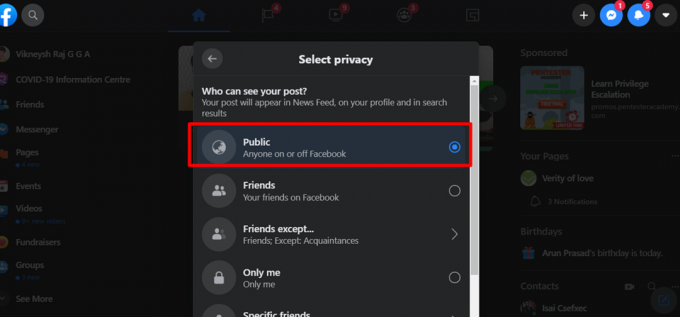
זהו זה! כעת פרסם את התוכן שלך בפייסבוק.
אפשרות השיתוף תהיה גלויה כעת בפוסט שלך. כל אחד יכול כעת להשתמש בזה כדי לשתף את הפוסט שלך עם בני הזוג שלו או אפילו לשתף את הפוסט שלך בקוי הזמן שלו. ניתן לשתף את הפוסט שלך גם עם דפי פייסבוק או קבוצות בפייסבוק.
2. הפיכת פוסט חדש לשיתוף באמצעות אפליקציית פייסבוק
אפליקציית פייסבוק היא ברכה עבור משתמשי סמארטפון. לאפליקציה הזו יש ממשק משתמש נהדר והיא נמצאת בשימוש על ידי יותר ממיליארד אנשים. כדי להפוך את הפוסט שלך שיצרת באמצעות אפליקציית פייסבוק לניתנת לשיתוף, בצע את השלבים הבאים:
1. פתח את ה פייסבוק אפליקציה מהסמארטפון שלך. הדבר הראשון שתראה הוא תיבת טקסט המכילה את הטקסט "תכתוב פה משהו...” כשאתה מקיש על זה, מסך שכותרתו "צור פוסט" ייפתח.
2. במסך "צור פוסט", אתה יכול לאתר א אפשרות פרטיות מתחת לשם של פרופיל הפייסבוק שלך המציין למי הפוסט גלוי (מודגש בצילום המסך). הקלק על ה אפשרות פרטיות כדי לשנות את הגדרת הפרטיות של הפוסט שאתה הולך ליצור.
3. ה בחר פרטיות מסך יופיע. בחר "פּוּמְבֵּי" כהגדרת הפרטיות וחזור למסך הקודם.

4. זהו זה! כעת פרסם את התוכן שלך בפייסבוק והוא ישותף עם כל אחד.
קרא גם:איך למצוא ימי הולדת באפליקציית פייסבוק?
3. הפוך את הפוסט הישן יותר בפייסבוק לניתן לשיתוף ממחשב או מחשב נייד
אם אתה רוצה לכתוב פוסט ששיתפת בעבר כדי שיהיה ניתן לשיתוף עם כולם, הנה איך להשיג זאת.
1. בציר הזמן שלך, גלול לפוסט שברצונך להפוך לניתנת לשיתוף. הקלק על ה סמל שלוש נקודות בצד ימין למעלה של הפוסט. (לחיצה על שמך תציג את ציר הזמן שלך).
2. כעת בחר את ערוך פוסט אוֹפְּצִיָה. אתה תמצא א אפשרות פרטיות מתחת לשם של פרופיל הפייסבוק שלך המציין למי הפוסט גלוי (מודגש בצילום המסך). לחץ על אפשרות הפרטיות כדי לשנות את הגדרת הפרטיות של הפוסט שיצרת בעבר.

3. ה בחר פרטיות חלון יופיע. בחר "פּוּמְבֵּי" כהגדרת הפרטיות. בוצע!

4. לאחר ששינית את הגדרת הפרטיות של הפוסט, לחץ על להציל כדי לשמור את הפוסט. הפוסט יישמר עם ההגדרות החדשות שהשתנו, ובכך יהפוך את הפוסט לניתן לשתף על ידי כל אחד. זה מועיל אם אתה צריך להפוך פוסט ישן יותר שלך לניתן לשיתוף.
קרא גם:כיצד למחוק את משחק Thug Life מ-Facebook Messenger
4. הפוך פוסט ישן יותר בפייסבוק לניתן לשיתוף באמצעות אפליקציית פייסבוק
1. גלול ואתר את הפוסט בציר הזמן שלך שאת ההגדרות שלו אתה הולך לשנות כדי שיהיה ניתן לשיתוף.
2. כדי להציג את ציר הזמן שלך, הקש על תַפרִיט של אפליקציית פייסבוק (שלושה קווים אופקיים בפינה השמאלית העליונה של מסך האפליקציה). לאחר מכן הקש על שמך כדי לראות את הפרופיל שלך וציר זמן של פוסטים שפרסמת עד כה.
3. כעת אתר את הפוסט בציר הזמן שלך. לאחר מכן, הקש על סמל שלוש נקודות בפינה השמאלית העליונה של הפוסט ובחר את ערוך פוסט אוֹפְּצִיָה.

4. הבא, הקש על אפשרות פרטיות שמציין למי הפוסט גלוי. בתוך ה בחר פרטיות מסך שנפתח, שנה את ההגדרה ל "פּוּמְבֵּי".
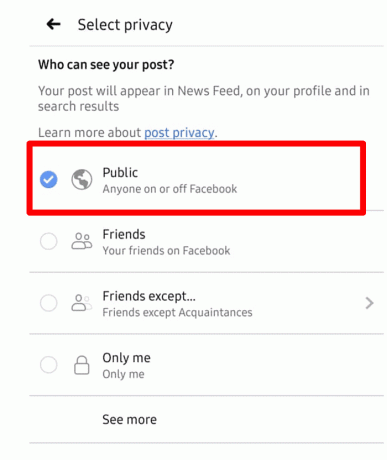
5. כעת ודא שההגדרה משתקפת באפשרות והקש על להציל לחצן כדי לשמור את ההגדרות. כעת כל אחד יכול לשתף את הפוסט הזה עם קבוצות, דפים, חברים שלו או ציר הזמן שלו.
קרא גם:איך להפוך את דף הפייסבוק או החשבון לפרטי?
מדוע עליך להגדיר "ציבורי" כהגדרת הפרטיות שלך?
עקב שינוי שנעשה לאחרונה על ידי פייסבוק, רק בפוסטים 'ציבוריים' יש את כפתור ה"שתף" כעת. עליך לזכור שכל אחד יכול לראות פוסטים כאלה, אפילו אנשים שאינם רשומים ברשימת החברים שלך. זכור שאם תפרסם את הפוסטים שלך עם רמת הפרטיות מוגדרת ל"חברים", זה ימנע מהפוסטים שלך את כפתור "שתף".
איך לגרום ליותר אנשים לשתף פוסטים שפרסמת?
ישנן דרכים שונות לגרום ליותר אנשים לשתף את הפוסט שלך בפייסבוק. אתה יכול לגרום לאנשים לשתף את הפוסט שלך בפייסבוק על ידי פרסום תוכן שאנשים רוצים לשתף עם העולם. אתה יכול להשיג זאת על ידי הומור, מצחיק או מעורר מחשבה. לבקש מאנשים לשתף את הפוסט שלך יכול גם לעזור. זה יכול לעזור בהעברת תנועה רבה יותר לפלטפורמות שלך, במיוחד אם אתה מנהל עסק. פרסום תוכן אטרקטיבי וקליט הוא המפתח לגרום לאנשים לשתף את התוכן שלך.
כדי לשנות את הפרטיות של כל הפוסטים הישנים שלך במכה אחת:
1. פתח את הגדרות הפייסבוק שלך או פשוט הקלד www.facebook.com/settings בשורת הכתובת של הדפדפן שלך.
2. בחר פְּרָטִיוּת. ואז uנדר "הפעילות שלך", בחר באפשרות המיועדת לכך הגבל את הקהל עבור הפוסטים שלך בפייסבוק.
כדי לשנות את ההגדרה של הפוסטים העתידיים שלך:
בחר "מי יכול לראות את הפוסטים העתידיים שלך?אפשרות תחת "הפעילות שלך" סעיף על פְּרָטִיוּת לשונית ההגדרות שלך.
מוּמלָץ:
- תיקון אין יותר פוסטים להצגה כעת בפייסבוק
- כיצד לראות תמונות נסתרות בפייסבוק
- כיצד לחפש בגוגל באמצעות תמונה או וידאו
- 3 דרכים להסיר מספר טלפון מאינסטגרם
אנו מקווים שהמדריך הזה היה מועיל והצלחת להפוך את הפוסט שלך בפייסבוק לניתן לשיתוף. עדכן את ההצעות שלך דרך ההערות. שתף מאמר זה עם חבריך אם אתה מוצא שזה מועיל. ספר לנו אם יש לך שאלות בנוגע למדריך זה באמצעות סעיף ההערות למטה.